Cara Mengunci Aplikasi di iPhone dari Awal untuk Pemula
- 8 Cara Mengunci Aplikasi di iPhone dari Awal untuk Pemula
-
- 1. Cara Mengunci Aplikasi di iPhone Melalui Touch ID
- 2. Cara Mengunci Aplikasi di iPhone dengan Face ID
- 3. Cara Mengunci Aplikasi di iPhone Menggunakan Timer
- 4. Mengunci Aplikasi di iPhone Menggunakan Fitur Restrictions
- 5. Mengunci Aplikasi di iPhone Menggunakan AppLocker
- 6. Mengunci Aplikasi di iPhone Menggunakan iProtect
- 7. Cara Mengunci Aplikasi di iPhone Melalui Screen Time
- 8. Cara Mengunci Aplikasi di iPhone Melalui Akses Terpadu
iPhone menjadi salah satu ponsel dengan pengguna yang cukup banyak. Ini dikarenakan ponsel ini dibekali dengan teknologi dan fitur-fitur yang canggih. Selain itu, pengguna iPhone juga bisa menjaga privasinya dengan baik lewat fitur kunci aplikasi. Cara mengunci aplikasi di iPhone juga terbilang mudah dan bisa dilakukan dengan cepat.
Bahkan pemula yang baru menggunakan iPhone sekalipun bisa dengan mudah melakukannya. Lalu, seperti apa cara untuk mengunci aplikasi di iPhone? Berikut informasi lengkapnya.
8 Cara Mengunci Aplikasi di iPhone dari Awal untuk Pemula
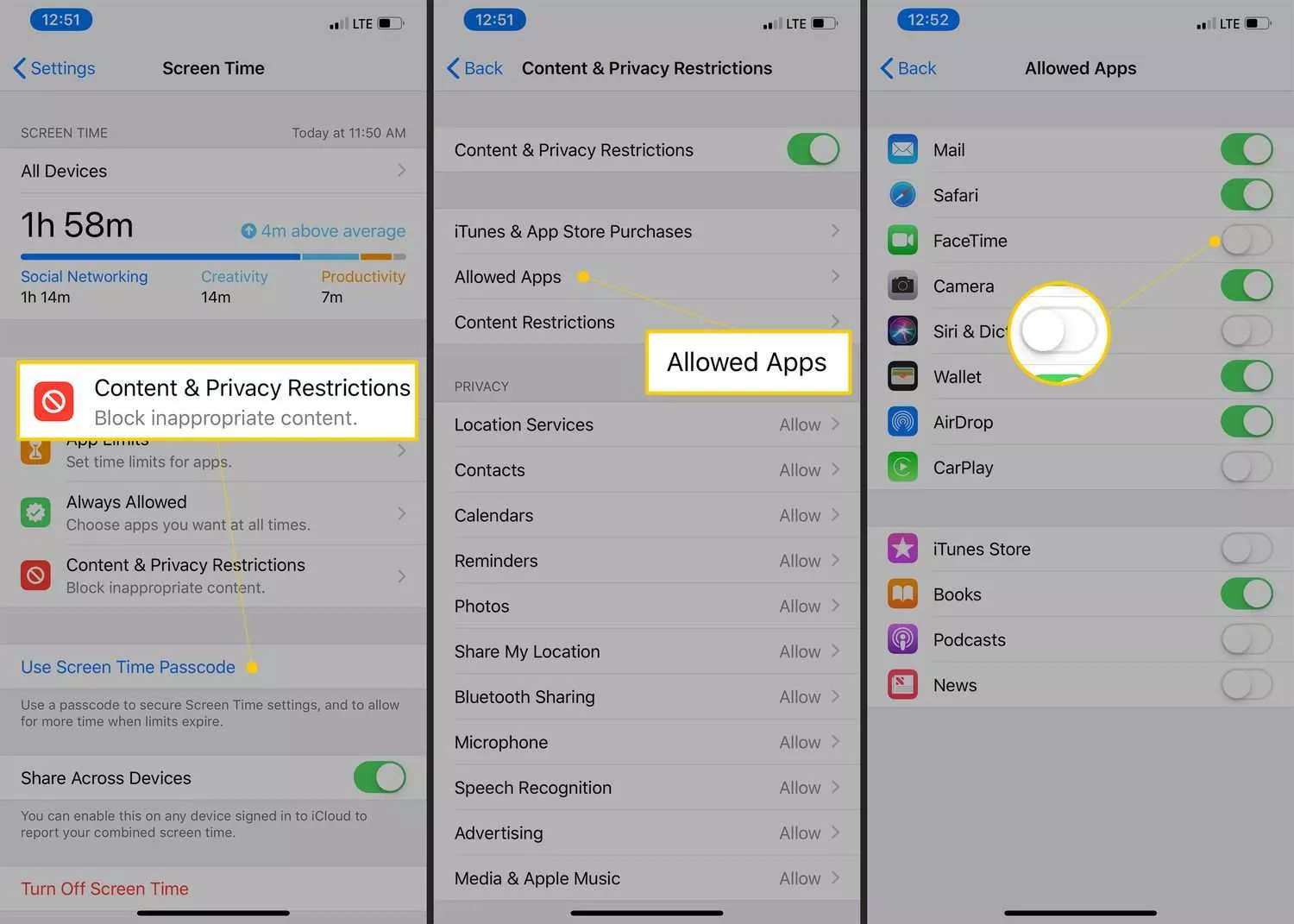
Inilah tutorial cara mengunci aplikasi di iPhone yang bisa Anda ikuti:
1. Cara Mengunci Aplikasi di iPhone Melalui Touch ID
Cara pertama yang bisa dilakukan yaitu dengan menggunakan Touch ID. Touch ID merupakan fitur yang muncul lebih dulu sebelum munculnya fitur Face ID. Dimana sistem yang digunakan kedua fitur ini hampir sama. Face ID menggunakan sistem scan wajah. Sedangkan Touch ID menggunakan metode scan sidik jari. Berikut langkah-langkahnya:
- Pertama, silahkan masuk ke menu “Setting atau Pengaturan” di iPhone
- Tap “Touch ID & Password”
- Isi kata sandi jika ada
- Pilih aplikasi yang ingin dilindungi dengan fitur Touch ID
- Setelah itu, pengguna akan diminta untuk menambahkan beberapa sidik jari. Tujuannya yaitu untuk mengaktifkan aplikasi yang dikunci
- Jika prosesnya sudah selesai, silahkan masuk kembali ke menu “Setting atau Pengaturan” lalu klik ”Passcode & Touch ID”
- Aktifkan “Passcode & Touch ID” untuk aplikasi yang diinginkan
Baca Juga: Microsoft Excel Merupakan Program Aplikasi? Ini Jawabannya
2. Cara Mengunci Aplikasi di iPhone dengan Face ID
Selain menggunakan Touch ID, Anda juga bisa menggunakan Face ID untuk mengunci aplikasi di iPhone. Fitur Face ID biasanya digunakan oleh pengguna iPhone X atau versi yang lebih baru. Selain itu, juga bisa digunakan oleh pengguna iPad Pro dengan A12X Bionic.
Cara kerja fitur ini mirip dengan fitur Touch ID. Apabila pengguna sudah mengatur Face ID maka fitur penguncian bisa langsung aktif untuk kunci aplikasi, kunci layar, membeli aplikasi atau musik, mengisi kata sandi secara otomatis di safari dan sebagainya. Berikut langkah-langkah untuk mengaktifkan fitur Face ID di iPhone:
- Pertama, masuk saja ke menu “Setting atau Pengaturan” di iPhone
- Masuk ke menu “Akun”
- Lalu pilih “Privasi”
- Pilih “Kunci Layar”
- Pilih “Face ID”
- Setelah ini, pengguna bisa memilih aplikasi yang ingin dikunci dengan fitur Face ID
- Namun, jika pengaturan penguncian dengan fitur ini tidak berhasil, pengguna bisa menguncinya dengan masuk ke aplikasinya. Setelah itu, atur secara manual sistem keamanan aplikasinya
3. Cara Mengunci Aplikasi di iPhone Menggunakan Timer
Mengunci aplikasi di iPhone juga bisa dilakukan dengan menggunakan timer. Menggunakan cara ini bisa dilakukan dengan mudah. Bagi yang belum tahu caranya bagaimana, ikuti langkah-langkah dibawah ini:
- Pertama, masuk ke halaman “Home Screen”
- Usap layar
- Setelah “Control Panel” muncul, pengguna bisa pilih opsi “Timer” atau “icon jam”
- Di halaman “Timer” lalu pilih “When Timer Ends”
- Lanjutkan dengan pilih “Stop Playing” hingga muncul checklis
- Lalu tekan tombol “Set” di bagian kanan atas layar
Baca Juga: Cara Menyembunyikan Aplikasi di HP OPPO untuk Pemula
4. Mengunci Aplikasi di iPhone Menggunakan Fitur Restrictions
Jika ingin mengunci aplikasi yang ada di iPhone, pengguna bisa memanfaatkan keberadaan fitur restrictions. Cara mengunci aplikasi menggunakan fitur ini tidak kalah mudah dari cara lainnya. Berikut langkah-langkah untuk menguncinya:
- Pertama, masuk ke menu “Setting atau Pengaturan” di iPhone
- Pilih “General”
- Lalu pilih “Restrictions”
- Silahkan aktifkan terlebih dahulu fitur Restrictions. Lalu pilih “Enable Restrictions”
- Setelah itu, pengguna akan diminta untuk memasukkan Passcode
- Kemudian pengguna bisa memilih aplikasi yang ingin dikunci
5. Mengunci Aplikasi di iPhone Menggunakan AppLocker
AppLocker merupakan aplikasi yang bisa digunakan untuk mengunci aplikasi di iPhone. Untuk bisa menggunakan aplikasi ini, maka pengguna harus mendownload dan menginstalnya terlebih dahulu. Pengguna bisa mendapatkan aplikasi ini secara gratis di App Store. Setelah berhasil menginstalnya, ikuti langkah-langkah berikut untuk mengunci aplikasi:
- Pertama, silahkan masuk ke aplikasi “Applocker”
- Lanjutkan dengan masuk ke menu “Setting atau Pengaturan” lalu pilih tombol “On”
- Pengguna akan diminta untuk mengatur kata sandi atau password untuk mengunci aplikasi
- Setelah itu, pengguna bisa memilih aplikasi, file, folder atau foto yang ingin dikunci
6. Mengunci Aplikasi di iPhone Menggunakan iProtect
Aplikasi selanjutnya yang bisa digunakan untuk mengunci aplikasi di iPhone adalah iProtect. iProtect dibuat oleh Cydia sehingga jika ingin mendownloadnya bisa melalui platform Cyndia. Apabila sudah berhasil menginstalnya, pengguna bisa mengikuti langkah-langkah ini untuk mengunci aplikasi:
- Pertama, masuk ke aplikasi “iProtect”
- Silahkan menentukan jenis kunci untuk mengunci aplikasi. Pengguna bisa menggunakan passcode berupa sidik jari atau kata sandi
- Silahkan untuk mengatur password
- Setelah itu, Anda bisa memilih aplikasi mana yang akan dikunci
- Pilih “Save”
Baca Juga: Cara Memindahkan Aplikasi ke SD Card Langsung Berhasil
7. Cara Mengunci Aplikasi di iPhone Melalui Screen Time
Untuk mengunci aplikasi di iPhone, pengguna bisa menggunakan fitur Screen Time. Berikut langkah-langkahnya:
- Pertama, buka menu “Setting atau pengaturan”
- Lalu masuk ke opsi “Screen Time”
- Pilih opsi “Content and Privacy Restrictions”
- Setelah itu, masuk ke pilihan menu “Allowed Apps”
- Lalu, nonaktifkan aplikasi yang ingin dikunci
8. Cara Mengunci Aplikasi di iPhone Melalui Akses Terpadu
Cara yang bisa digunakan untuk mengunci aplikasi di iPhone adalah dengan melalui akses terpadu. Berikut langkah-langkah untuk mengunci aplikasi:
- Pertama, silahkan untuk masuk ke menu “Setting atau Pengaturan”
- Lanjutkan dengan pilih opsi “Aksesibilitas”
- Pilih opsi menu “Guided Access” atau “Akses Terpadu”, lalu aktifkan fitur tersebut
- Setelah itu, masuk ke opsi “Passcode Settings” dan atur kata sandi atau password untuk Akses Terpadu perangkat
- Silahkan buka aplikasi yang akan dikunci lalu tekan tombol “Daya” sebanyak tiga kali
Itulah informasi lengkap tentang 8 cara mengunci aplikasi di iPhone dari awal untuk pemula. Bagi pengguna iPhone yang ingin menjaga privasinya dengan ketat, bisa mengunci aplikasi dengan menggunakan cara-cara yang disebutkan diatas. Semoga bermanfaat ya!


What's Your Reaction?
-
0
 Like
Like -
0
 Dislike
Dislike -
0
 Funny
Funny -
0
 Angry
Angry -
0
 Sad
Sad -
0
 Wow
Wow




























